Das Fix C -Laufwerk ist voll und zeigt Rot in Windows 10/11 Rot an
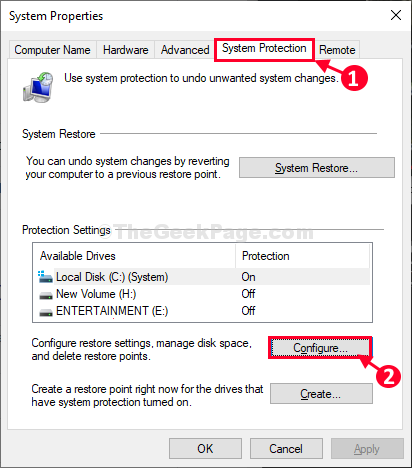
- 3458
- 5
- Miriam Bauschke
Platzmangel in C: Laufwerk kann Ihren Computer stark verlangsamen. Dies wirkt sich auf die Startzeit aus, senkt die Cache -Speicheroptionen und bietet letztendlich ein Blockiererlebnis für die Benutzer. Für die meisten Fälle enthält das C -Laufwerk unnötige Anzahl von von Punkte wiederherstellen, temporäre Dateien, Windows Update Dateien usw. Durch das Entleeren dieser Einzelheiten wird dieses Problem für Sie gelöst.
Versuchen Sie diese Korrekturen, um unnötige Dateien zu beseitigen und den Mangel an Speicherplatzproblemen zu beseitigen
Inhaltsverzeichnis
- Fix 1 - Deaktivieren Sie den Winterschlaf, um viel Platz zu löschen
- Fix-2 Löschen Sie unnötige Wiederherstellungspunkte-
- FIX-3 Verwenden Sie die Festplattenreinigung, um C: Laufwerk zu reinigen-
- Fix-4 Finden Sie große Dateien im C-Laufwerk und löschen Sie sie
- FIX-4 DEINSTALLEN INFORNE unnötige Programme
- Fix-4 Upgrade Ihrer Festplatte Upgrade
Fix 1 - Deaktivieren Sie den Winterschlaf, um viel Platz zu löschen
1- Suche CMD im Suchfeld.
2 -Rechtsklick und als Administrator ausführen.
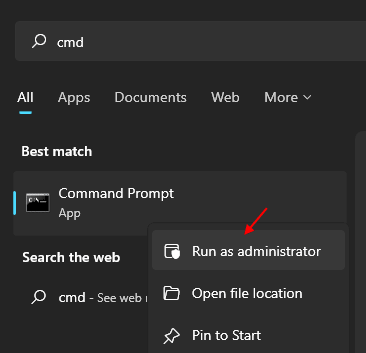
3 -Now führen Sie den unten angegebenen Befehl aus.
powercfg /hinsei
4 - Schließen Sie das CMD -Fenster.
Lesen Sie auch, wie Sie die Seite löschen.Systeme aus Ihrem Windows -PC
Fix-2 Löschen Sie unnötige Wiederherstellungspunkte-
Wenn Sie unnötige Wiederherstellungspunkte löschen, wird dieses Problem für Sie gelöst.
1. Drücken Sie Windows -Schlüssel+r starten Laufen Fenster auf Ihrem Computer.
2. Jetzt kopieren oder tippen ““sysdm.cplUnd dann schlagen Eingeben.
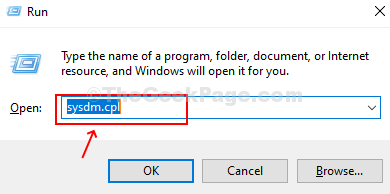
Die Systemeigenschaften Fenster wird geöffnet.
3. Gehe zu "SystemschutzTab.
4. Dann klicken Sie auf “KonfigurierenUm die Einstellungen zur Wiederherstellungspunkte zu konfigurieren, verwalten Sie die Speicherplätze.
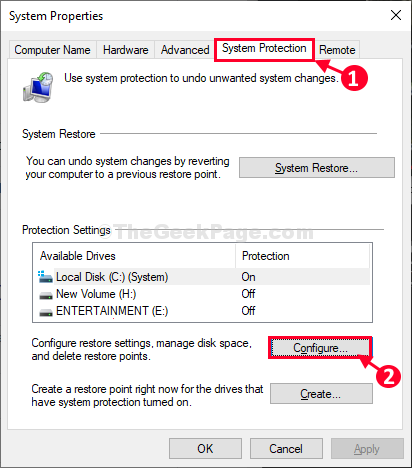
5. Sie können es bemerken 'Aktuelle Verwendung:'Welches ist der Raum, den der von der erworben hat Punkte wiederherstellen.
6. Klicke auf "LöschenUm unnötige Wiederherstellungspunkte von Ihrem Computer zu löschen.
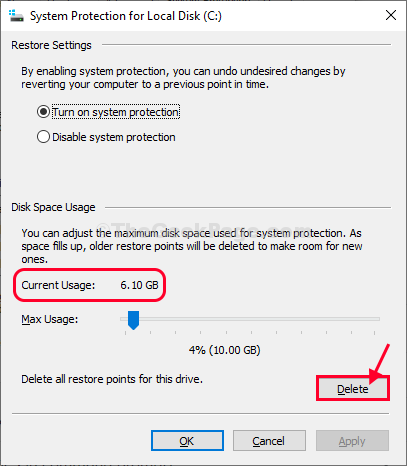
7. Klicke auf "Weitermachen”Um den Löschprozess zu bestätigen.
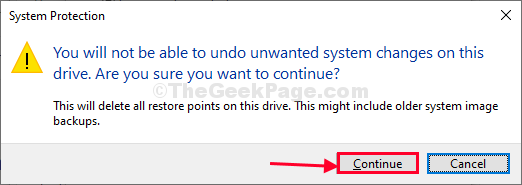
8. Klicken Sie im letzten Schritt auf “AnwendenUnd dann auf "OK”Um die Änderungen auf Ihrem Computer zu speichern.
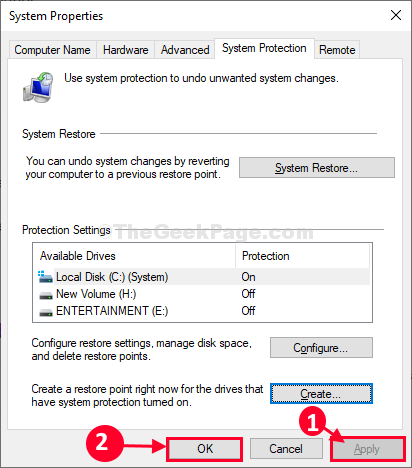
9. Schließen Systemeigenschaften Fenster.
Sie werden eine Erhöhung des leeren Raums in feststellen C: Antrieb.
FIX-3 Verwenden Sie die Festplattenreinigung, um C: Laufwerk zu reinigen-
Datenträgerbereinigung ist ein gutes Tool, um unnötige Dateien von Ihren Laufwerken zu beseitigen.
1. Drücken Sie, um ein Run -Fenster zu starten, drücken Sie Windows+r.
2. Nun, um die zu starten Datenträgerbereinigung, Kopieren Einfügen Dieser Befehl in Laufen und schlagen Eingeben.
CleanMgr /LowDisk
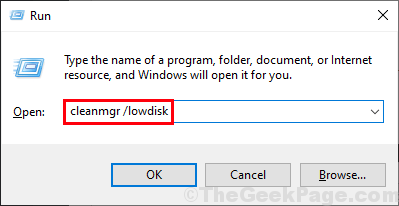
3. In Aufräumarbeiten für Festplatten: Antriebsauswahl Fenster aus der Option “Fährt:„Sie müssen das Laufwerk auswählen, in dem Sie Windows installiert haben.
(Für uns ist es 'C:')
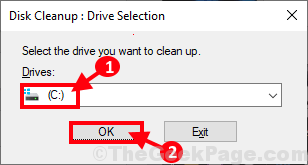
3. Nun in der “Dateien zum Löschen:" Möglichkeit, überprüfen Alle Optionen in der Liste.
4 -Klicken Sie auf OK, um die Dateien zu löschen.
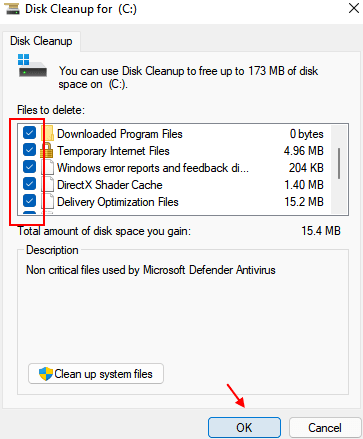
5 . Klicken Sie nun auf Systemdateien aufräumen.
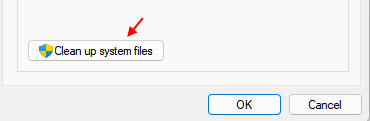
6 - Wählen Sie nun alle Dateien aus und klicken Sie auf OK, um sie zu löschen.
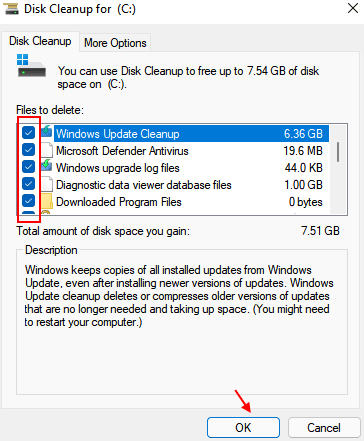
7. Wenn Sie eine Bestätigungsnachricht erhalten, klicken Sie auf “Dateien löschen“.
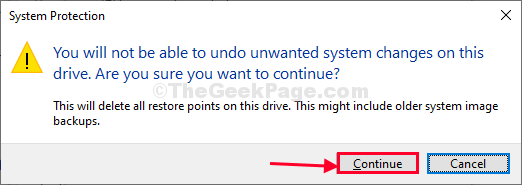
Datenträgerbereinigung Der Prozess dauert einige Minuten, um alle Junk -Dateien von Ihrem System zu beseitigen.
Sobald der Reinigungsprozess abgeschlossen ist, Neustart dein Computer. Es sollte eine große Anzahl von Junk -Dateien von Ihrem Computer löschen.
Fix-4 Finden Sie große Dateien im C-Laufwerk und löschen Sie sie
1- Stellen Sie sicher, dass versteckte Dateien angezeigt werden. Für diese Suche Datei -Explorer -Optionen im Suchfeld.
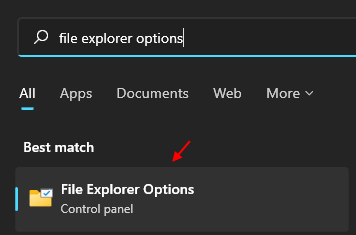
2-Klick auf die Registerkarte Ansicht.
3 - Option überprüfen, Zeige versteckte Dateien
4 -klicken Sie auf Anwenden Und OK.
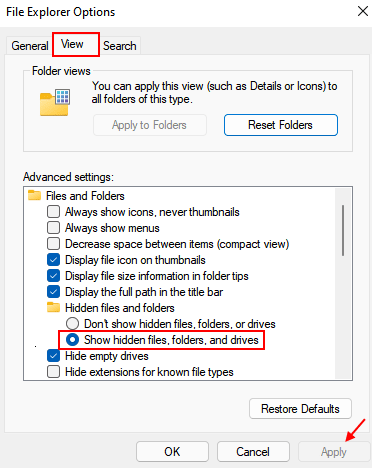
5 -Now, öffnen Sie den Datei -Explorer öffnen
6 - Suchgröße:> 500 MB im Suchfeld.
7 - Nicht nützliche Dateien löschen, wie alte Videos, große Dateien, die Sie löschen können, um C -Laufwerk zu löschen.
FIX-4 DEINSTALLEN INFORNE unnötige Programme
1 - offen LAUFEN durch kombiniertes Drücken Fenster Schlüssel und R Taste
2 -Now, schreiben Appwiz.cpl darin und klicken Sie auf OK Taste
3 - Klicken Sie nun auf Größe So sortieren Sie die installierten Software nach Festplattennutzung.
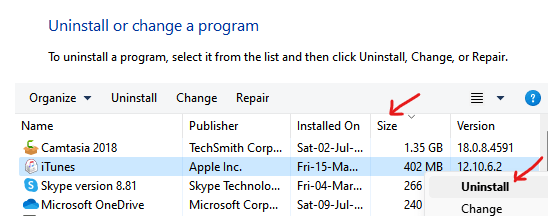
4 - jetzt, deinstallieren Unnötige Programme, die Sie nicht benötigen.
Fix-4 Upgrade Ihrer Festplatte Upgrade
Wenn alles andere fehlschlägt, ist die Aktualisierung der Festplatte für eine größere Größe die bestmögliche Lösung,.
- « So löschen Sie den Suchverlauf von Cortana in Windows 10?
- USB trennt und verbindet das Problem in Windows 10/11 immer wieder an »

